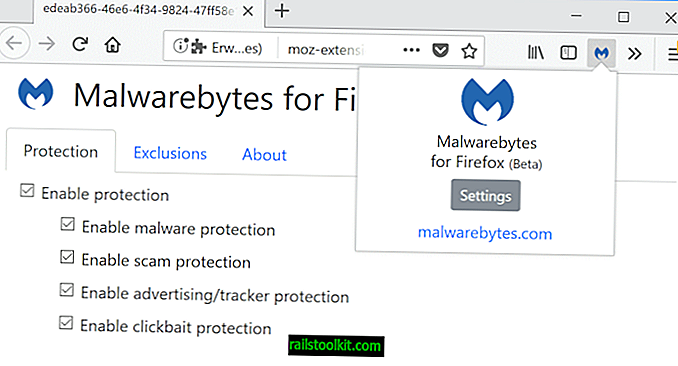„UTorrent Bittorrent“ klientas, be abejonės, yra viena iš populiariausių torrentų atsisiuntimo programų, kurias šiais laikais galima rasti internete. Jis yra reguliariai atnaujinamas ir vis dar gana lengvas, nors tai šiek tiek sugadino įdiegę skelbimus ir įrankių juostas, kurias klientas pristato šiomis dienomis.
Jei neseniai „Windows“ įrenginyje įdiegėte „uTorrent“, galbūt pastebėjote, kad diegimo programa neteikia galimybės nustatyti kitą diegimo katalogą. Vietoj to jis automatiškai įdiegs „uTorrent“ į% AppData% \ uTorrent.
Tikrinau tai įdiegdamas dabartinę stabilią versiją, beta versiją ir 3.4 alfa versiją, kurias galima rasti oficialioje svetainėje. Atminkite, kad tai buvo išbandyta švarioje sistemoje, ty prieš paleidžiant diegimo programas joje nebuvo įdiegta „uTorrent“ versija.
Diegimo programa šiuo metu rodo šiuos sąrankos puslapius:
Atminkite, kad tai gali skirtis priklausomai nuo regiono ar versijos. Naujesnėje „uTorrent“ diegimo programoje nebuvo parinkties tiesiogiai pakeisti diegimo; jame buvo pasiūlymas „Opera“, kurio vis dėlto negalima atmesti.
- Pasirinkite kliento kalbą.
- Licencijos sutartis.
- Pasirinkite diegimo parinktis (pradžios meniu įrašas, greito paleidimo piktograma, darbalaukio piktograma).
- Konfigūracija (išskyrus „Windows Firefox“, paleiskite „uTorrent“, kai paleista „Windows“).
- Skelbimai
- Daugiau skelbimų (paspauskite atmetimo pasiūlymą)
- Dar daugiau skelbimų (paspaudimų atmetimas)
Štai ir yra. Nėra galimybės pasirinkti kitą programos diegimo katalogą. Ką daryti, jei nenorite paleisti „uTorrent“ iš „% AppData% \ uTorrent“ katalogo „Windows“?
Vienintelė galimybė, kurią turite, yra perkelti aplanką į kitą vietą. Tiesiog perkelkite visą „uTorrent“ aplanką į kitą vietą savo kompiuteryje, pvz., C: \ programos failai \ arba c: \ arba kur tik norite, ir paleiskite programą iš ten. „uTorrent“ galima paleisti iš bet kurios vietos.
Kodėl?
Tikriausiai jums įdomu, kodėl buvo atliktas pakeitimas. Pasak „uTorrent“ forumo, jis buvo pagamintas taip, kad atnaujinimus būtų galima įdiegti be UAC.
Konfigūracija

Nors yra gana lengva perkelti „uTorrent“ į naują vietą ir paleisti ją iš ten, galbūt norėsite ją paleisti ir iš pradžios meniu arba darbalaukio, kad paspartintumėte reikalus.
Tai galima padaryti ir lengvai. Tiesiog atidarykite katalogą, į kurį perkėlėte „uTorrent“, ir raskite „uTorrent.exe“ šaknyje.
Dešiniuoju pelės mygtuku spustelėkite failą ir meniu parinkčių sąraše pasirinkite Sukurti nuorodą. Dabar liko tik perkelti nuorodą į darbalaukį, meniu Pradėti arba užduočių juosta. Priklausomai nuo jo vietos, turėtumėte galėti jį perkelti kelis kartus. Jei ne, sukurkite kelis sparčiuosius klavišus ir perkelkite juos į vietas, kuriose norite, kad jie būtų pasiekiami.
Taip pat galbūt norėsite modifikuoti katalogus, kuriuos naudoja failų atsisiuntimo ir bendrinimo programa. Norėdami tai padaryti, atidarykite parinktis> Nuostatos arba paspauskite „Ctrl-P“ ir perjunkite į katalogus čia.
- Įdėkite naujus atsisiuntimus į: Tai yra laikinas atsisiuntimų katalogas.
- Perkelti baigtus atsisiuntimus į: kur norite perkelti baigtus atsisiuntimus.
Naujos versijos
Panašu, kad naujos „uTorrent“ versijos vėl yra įdiegiamos į numatytąjį diegimo katalogą, todėl jūs turite jas vėl perkelti į norimą vietą, iš kurios norite paleisti programą.